UNIGRAPHICS CAST V.17
Drafting
Создание GD&T символов
Преобразование GD&T символов
Помните, тип GD&T символов, которые Вы создавали в предыдущем упражнении - всего лишь аннотации. Они не ассоциированы с деталью. То есть, они не являются истинными конструктивными элементами допуска. Если Вы работаете с импортированными из других систем моделями, имеющими этот тип GD&T аннотации, Вы можете захотеть преобразовать их в конструктивные элементы допуска.

Преобразование плоскостного (Flatness) GD&T аннотации в конструктивный элемент допуска
Чтобы продемонстрировать процедуру, Вы можете преобразовать допуск плоскостности в конструктивный элемент допуска, связанный с верхней поверхностью рычага.
Откройте файл drf_gdt_3.prt.
Это та же самая деталь, с которой Вы работали в предыдущем упражнении.
Выберите из меню Tools > Geometric Tolerancing для открытия диалогового окна Geometric Tolerancing.

Нажмите иконку Convert Non-Associative GD&T.
| Convert Non-Associative GD&T |

Так как это первый конструктивный элемент допуска на данной детали, система предлагает для него название Feature 1.

Выбор аннотации
В качестве GD&T аннотации, которую Вы желаете преобразовать, выберите допуск плоскостности.

В качестве плоскости, с которой будет ассоциирован символ, выберите верхнюю плоскость рычага. Сделайте это на виде TOP.

OK.
Система преобразует аннотацию в конструктивный элемент допуска (на символе допуска появится желтая звёздочка, показывая, что символ был преобразован в конструктивный элемент).
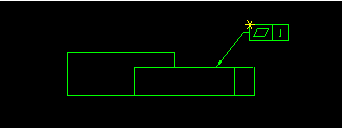
Выберите Information > Geometric Tolerancing > Associated для отображения диалогового окна Associated Objects.

Название нового конструктивного элемента, Feature 1, появляется в списке Tolerance Features.
Cancel.
Проверка нового конструктивного элемента допуска
Выберите из меню Tools > Geometric Tolerancing для отображения диалогового окна Geometric Tolerancing. Нажмите иконку Tolerance Feature Editor.
| Tolerance Feature Editor |
Выберите Feature 1 из списка.
Все кромки верхней поверхности на обоих видах высвечиваются.

Так как данный допуск является теперь конструктивным элементом, Вы можете отобразить его непосредственно на модели.

Закройте файл.